Ilmoittaako BeReal kuvakaappauksista? BeReal on yksi sovelluksista, joita voit käyttää kuvien lähettämiseen päivittäin. Se voi auttaa sinua kertomaan käyttäjille reaaliajassa, mitä sinulle tapahtuu. Joskus kuitenkin haluat ottaa kuvakaappauksen joistakin valokuvista sovelluksessa. Haluatko tietää, saako joku ilmoituksen kuvakaappauksen ottamisesta? Jos näin on, sinun on oltava osa tätä artikkelia. Opit, ilmoittaako sovellus käyttäjille kuvakaappausten ottamisen jälkeen.
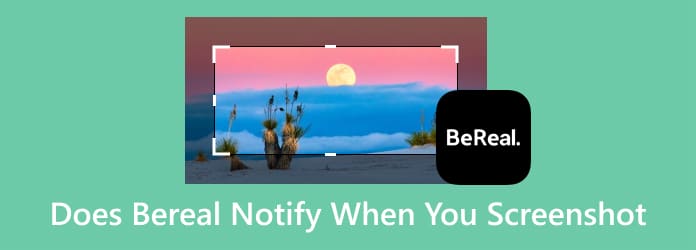
Osa 1. Ilmoittaako Bereal, kun otat kuvakaappauksia
Käytätkö BeReal-sovellusta ja haluat jakaa valokuvan joka päivä? No, voit tehdä sen. Jos kuitenkin mietit, ilmoittaako sovellus käyttäjille ottaessaan kuvakaappauksia, vastaus on kyllä. BeReal-sovellus ei lähetä ilmoituksia puhelimesta. Mutta näet itse viestistä, kuka ottaa kuvakaappauksen kuvastasi. Näet myös niiden käyttäjien määrän, jotka ottavat kuvakaappauksen valokuvistasi. Sen lisäksi voit jopa nähdä, kuka ottaa valokuvasi, mikä tekee siitä luotettavan sovelluksen useiden käyttäjien tuntemiseen. Lisäksi, jos sinulla ei ole tarpeeksi käsitystä BeReal-sovelluksesta, olemme täällä ja annamme sinulle lisätietoja. BeReal-sovellus on valokuvien jakamissovellus, jonka avulla voit lähettää yhden kuvan päivässä kertoaksesi muille, mitä teet reaaliajassa. Lisäksi sovellus keskittyy aitouteen ja suosittelee käyttäjiä olemaan todellisia. Lopuksi voit käyttää sovellusta sekä Androidilla että iOS:llä, mikä tekee siitä kätevän kaikille käyttäjille.
Osa 2. Kuinka ottaa kuvakaappaus BeRealissa
Haluatko tietää, kuinka voit ottaa kuvakaappauksen, kun käytät BeReal-sovellusta matkapuhelimellasi? Siinä tapauksessa sinun on siirryttävä tähän osioon. Näet täältä tehokkaita tapoja ottaa kuvakaappaus viestistä sovelluksesta. Joten aloittaaksesi prosessin, tule tänne ja seuraa opetusohjelmia.
Kuinka ottaa kuvakaappaus ilmoituksella BeRealissa
Vaihe 1.Ensimmäinen askel on ladata BeReal-sovellus Android- tai iPhone-laitteellesi. Saat sen App Storesta ja Google Play Storesta. Asenna sitten sovellus ja käynnistä se.
Vaihe 2.Jatka sen jälkeen BeReal-tilisi luomiseen. Voit laittaa matkapuhelinnumerosi, nimesi ja paljon muuta. Sitten näet erilaisia viestejä sovelluksen pääkäyttöliittymässä.
Vaihe 3.Lopulta voit aloittaa ottaa kuvakaappauksen BeReal-sovelluksesta. Tätä varten sinun tarvitsee vain käyttää pikanäppäimiä, kuten äänenvoimakkuuden vähennys- ja virtapainikkeita. Kun käytät iPhonea, käytä äänenvoimakkuuden lisäys- ja virtapainikkeita. Paina ja vapauta painikkeita samanaikaisesti.

Kuinka tietää, ottavatko muut kuvakaappauksen
Vaihe 1.Kun sinulla on jo BeReal-sovellus puhelimessasi, voit avata sen heti.
Vaihe 2.Siirry sitten viestiisi. Näet minisymbolin kuvan oikeassa yläkulmassa. Numero kertoo kuinka monta käyttäjää ota kuvakaappauksia viesteistä.
Vaihe 3.Napauta sitten symbolia ja jaa viesti muille alustoille. Sen avulla näet, kuka ottaa kuvakaappauksen BeReal-viesteistäsi.

Kuinka ottaa kuvakaappaus BeRealista ilmoittamatta henkilölle
Kuvakaappauksen ottaminen BeRealista on mahdollista. Kuten olet kuitenkin oppinut, käyttäjät tietävät, jos otat kuvakaappauksen heidän viestistään. Joten jos et halua muiden käyttäjien tietävän, jos otat kuvakaappauksen, sinun on käytettävä täydellistä ohjelmistoa tehtävän suorittamiseen. Jos haluat ottaa kuvakaappauksen ilman ilmoitusta käyttäjille, käytä Näytön tallennin Blu-ray Masterin suosittelema. Tämän offline-ohjelman avulla voit yhdistää mobiililaitteesi ja ottaa kuvakaappauksen BeRealissa helposti. Kuvakaappauksen ottaminen on yksinkertaisempaa kuin kuvittelit. Kun olet yhdistänyt puhelimesi, voit jo käyttää Snapshot-toimintoa ja aloittaa kuvausprosessin. Lisäksi ohjelmiston pääkäyttöliittymä on helppo ymmärtää. Tämän ansiosta, vaikka olisit taitava käyttäjä tai aloittelija, ohjelman käyttäminen on yhtä helppoa kuin ABC. Lisäksi voit halutessasi myös tallentaa puhelimen näytön. Sen näytön tallennusominaisuuden avulla voit tallentaa videoita, pelejä, opetusohjelmia ja paljon muuta. Näin ollen voit käyttää Screen Recorder -ohjelmaa tallentamiseen ja kuvakaappausten ottamiseen, kun käytät BeReal-sovellusta. Voit myös seurata alla olevia yksinkertaisia opetusohjelmia aloittaaksesi kuvakaappausten ottamisen BeRealissa.
Vaihe 1.Avaa Windows- tai Mac-tietokoneellasi Näytön tallennin. Alla näet sen Free Download -painikkeet, jotka ovat saatavilla molemmille käyttöjärjestelmille. Asenna ja käynnistä sitten offline-ohjelma.
Ilmainen lataus
Windowsille
Suojattu lataus
Ilmainen lataus
macOS:lle
Suojattu lataus
Vaihe 2.Kun ohjelmiston pääliittymä tulee näkyviin, jatka ja valitse Phone Recorder -vaihtoehto. Tämän jälkeen tietokoneesi näytölle avautuu toinen käyttöliittymä.

Vaihe 3.Valitse sitten vaihtoehto käyttämäsi laitteen perusteella. Jos käytät Androidia, valitse Android Recorder. Valitse sitten iOS-tallennin, kun käytät iPhonea. Seuraa sen jälkeen yksinkertaisia ohjeita puhelimen liittämiseksi ohjelmaan.

Vaihe 4.Kun puhelin on yhdistetty ohjelmaan, voit jo nähdä puhelimen näytön tietokoneellasi. Voit myös avata BeReal-sovelluksen aloittaaksesi tallennusprosessin. Ota kuvakaappaus painamalla Snapshot-painiketta. Sen jälkeen voit ottaa kuvakaappauksen ilmoittamatta muille käyttäjille.

Osa 3. Usein kysytyt kysymykset siitä, ilmoittaako BeReal, kun otat kuvakaappauksia
-
Voitko kertoa, ottaako joku kuvakaappauksia Facebook Messengeristä?
Ehdottomasti kyllä. Facebook Messengeriä käytettäessä on mahdollista, että sovellus voi ilmoittaa käyttäjille kuvakaappausten ottamisesta. Sovelluksessa on Secret Conversation -ominaisuus. Kun käytät tätä ominaisuutta, voit kommunikoida muiden käyttäjien kanssa normaalisti. Sitten, kun otat kuvakaappauksen keskustelustasi, se ilmoittaa käyttäjille.
-
Onko näytön tallennuskuvakaappaus BeReal?
Jos haluat tallentaa ja kuvakaappauksen BeRealissa, voit tehdä niin. Sinun on kuitenkin oltava tietoinen siitä, että käyttäjät saavat ilmoituksen kuvakaappausten tai tallenteiden jälkeen.
-
Ilmoittaako BeReal profiilin kuvakaappauksista?
Vastaus on ei. Voit ottaa kuvakaappauksen toisen käyttäjän profiilista ilman ilmoitusta. Jos aiot kuitenkin ottaa kuvakaappauksen heidän viestistään, sovellus ilmoittaa siitä käyttäjilleen.
-
Ilmoittaako BeReal kommenttien kuvakaappauksista?
Itseasiassa ei. Jos aiot ottaa kuvakaappauksen kommenteista, BeReal-sovellus ei ilmoita käyttäjilleen. Voit saada kaikki haluamasi kommentit, mutta et valokuvia.
-
Ilmoittaako BeReal RealMojisin kuvakaappauksista?
Ehdottomasti kyllä. Sovellus ei kuitenkaan lähetä ilmoituksia matkapuhelimeesi. Näet ilmoituksen vain käydessäsi sovelluksen pääliittymässä.
Käärimistä
Ilmoittaako BeReal kuvakaappauksista? Ehdottomasti kyllä. Kuten olet oppinut tästä viestistä, viestien tallentaminen BeReal-sovelluksesta voi ilmoittaa käyttäjilleen. Sen lisäksi olet oppinut helppoja tapoja ottaa kuvakaappaus matkapuhelimellasi. Lisäksi voit käyttää Näytön tallennin jos haluat ottaa kuvakaappauksen ilmoittamatta muille käyttäjille. Se on myös helppo prosessi, joten se sopii kaikille käyttäjille.
Lisää Blu-ray Masterilta
- Ilmoittaako Messenger, kun otat kuvakaappauksen: Tule ja opi
- Ilmoittaako TikTok kuvakaappauksista: Lue viesti ja opi
- Yksityiskohtainen keskustelu PickPickistä [Complete Review]
- Informatiivinen keskustelu Screenpressosta [Täydet tiedot]
- Monosnap Review: Screenshot Software Windowsille ja Macille
- Keskustellaan Snipaste: työkalu näyttöjen kaappaamiseen


